练习:倒圆边
本练习将演示在模型的边上放置倒圆的过程。
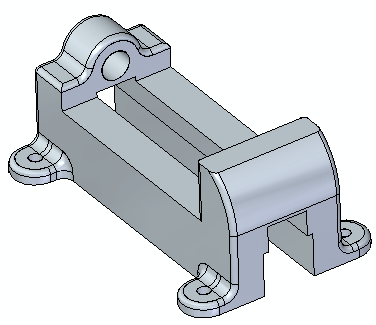
下载练习文件
打开零件文件
- 打开您先前创建的钳座零件文件,或者打开零件 vise.par。
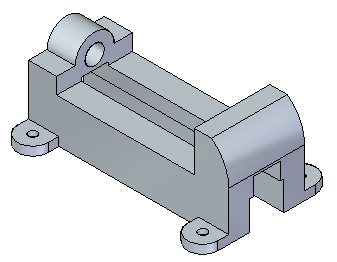
倒圆边/角
- 在特征选项卡→实体特征组中,选择倒圆命令
 。
。 - 在倒圆命令条中,单击倒圆类型列表
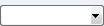 中的边/角选项。
中的边/角选项。 - 选择所示的边。在动态输入框中,键入半径
6.35 mm。
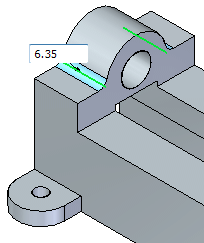
- 按下Enter键或右键单击以应用。
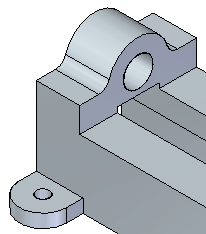
注意,倒圆命令仍处于活动状态。不要退出该命令。
倒圆边链
- 从命令条中选择链倒圆类型选项。选择显示的两条边链。键入 3 mm 作为半径,然后按Tab 键。

继续倒圆
- 更改为边/角选项,然后继续选择下方显示的边,并确保选择背面上的对称边。
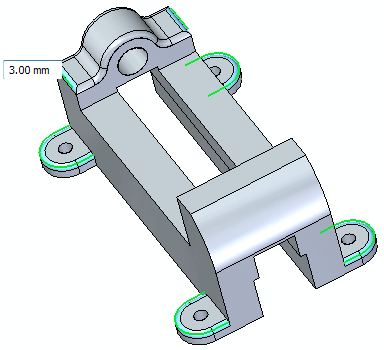
- 按 Enter键或右键单击。
- 倒圆命令处于活动状态。更改为链选项,选择边并键入半径 6.35
mm。按Tab键。
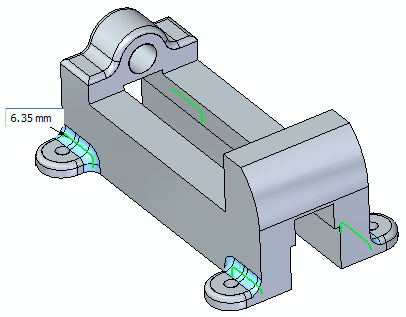
- 按
Enter键或右键单击。
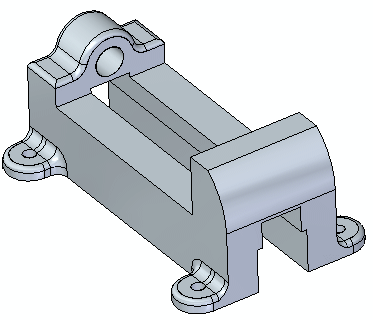
- 选择显示的边,并键入半径3 mm。
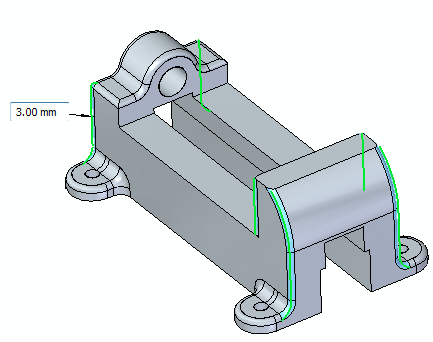
- 按Enter 键接受。
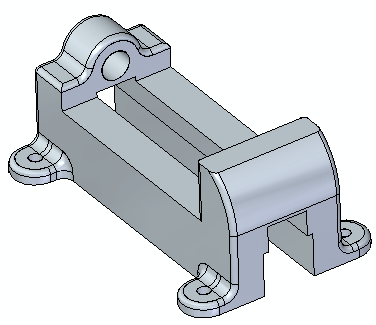
- 保存并关闭零件文件。
总结
在本练习中,您将倒圆放置在 3D 模型的边上。通过选择倒圆,然后更改尺寸编辑框中的值,可以更改倒圆半径。
- 单击本练习窗口右上角的关闭按钮。
